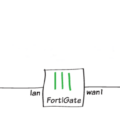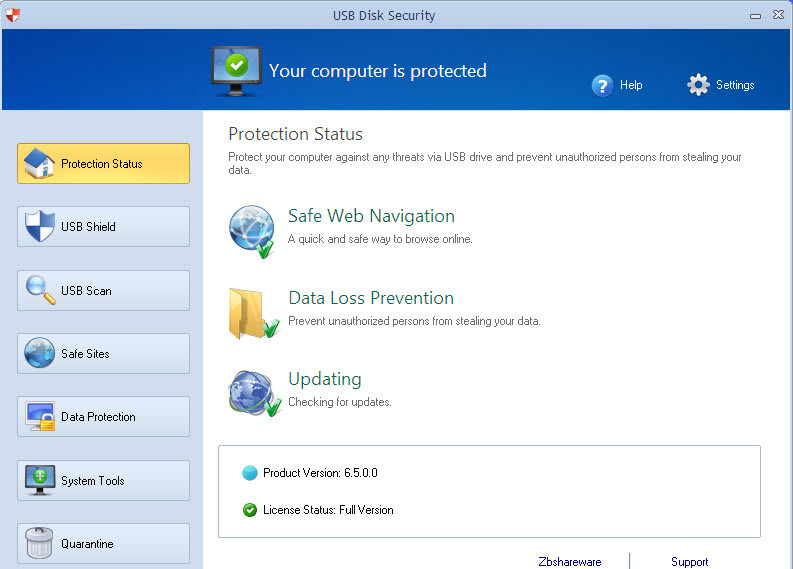Khi mới mua firewall Fortigate về việc đầu tiên bạn cần làm là đăng ký tài khoản để active license cũng như gia hạn license. Trong bài viết này mình xin chia sẻ các bước đăng ký, Active hay gia hạn license cho Firewall Fortigate
Lưu ý: trước khi active phải cấu hình interface WAN, LAN, static route và Policy để mạng nội bộ truy cập được Internet.
1. Đăng ký tài khoản quản lý thiết bị
Trước tiên, muốn đăng ký, Active hay gia hạn license cho Firewall Fortigate, ta phải tạo môt tài khoản trên trang Fortinet, sau đó đăng nhập và kích hoạt thiết bị trên website của hãng. Các bước thực hiện:
Bước 1: Truy cập vào trang https://support.fortinet.com, sau đó đăng nhập với tài khoản của mình.
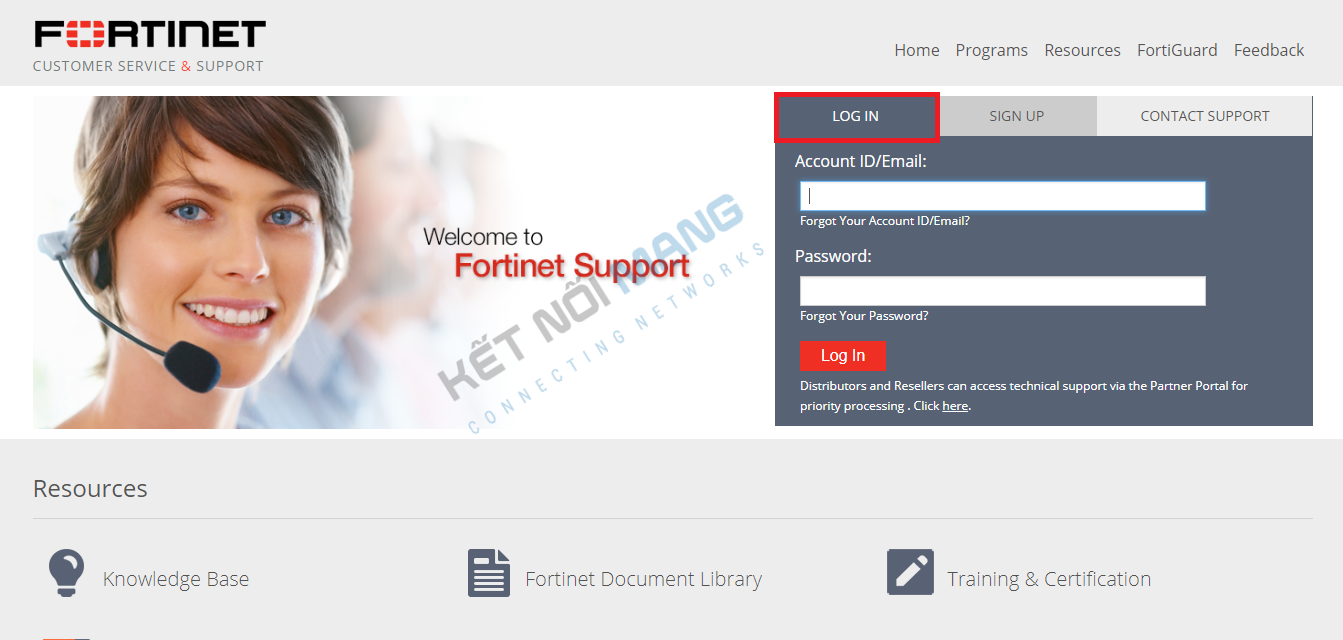
Bước 2: Nếu chưa có tài khoản trên trang Fortinet bằng cách click chuột vào Link “Sign Up” để tạo tài khoản.

Bước 3: Điền đầy đủ thông tin trên bảng mới hiện ra rồi bấm Creat account để tạo 1 tài khoản Fortinet dùng để quản lý, xem thông tin thiết bị.
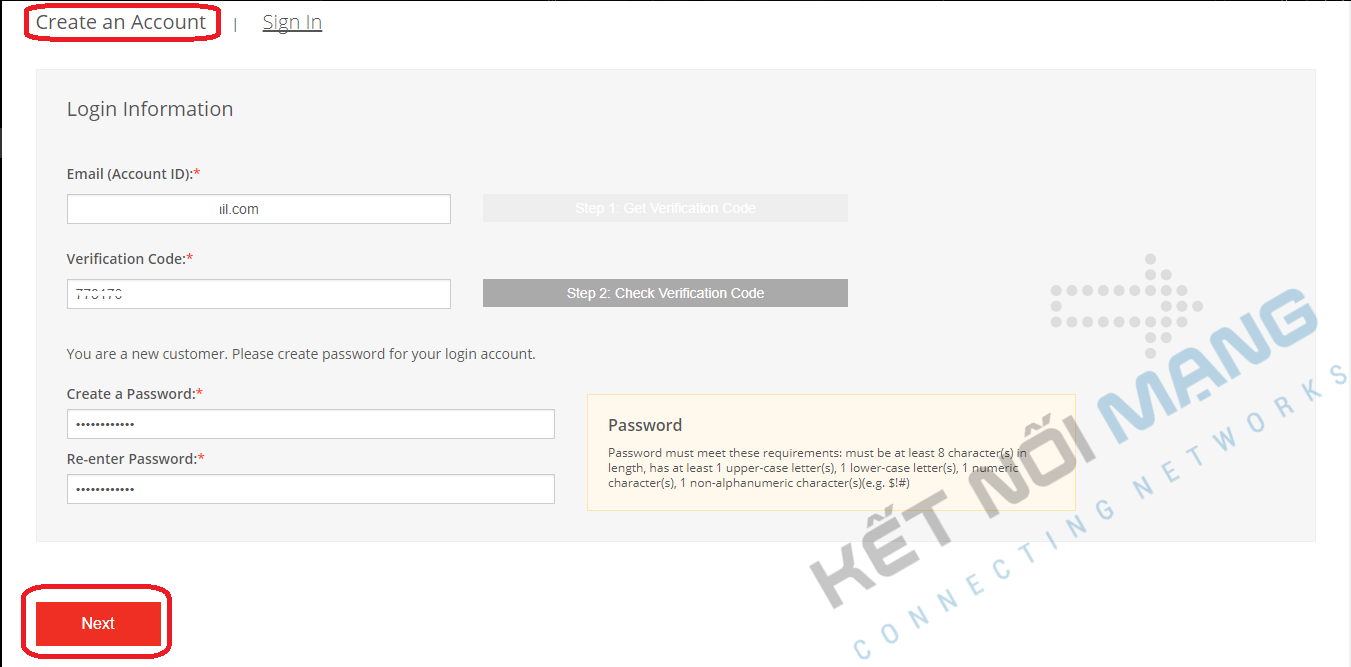

Bước 4: Sau khi hoàn tất, đăng nhập tài khoản mới tạo tại Sign In. Và tiếp tục với các bước tiếp theo.
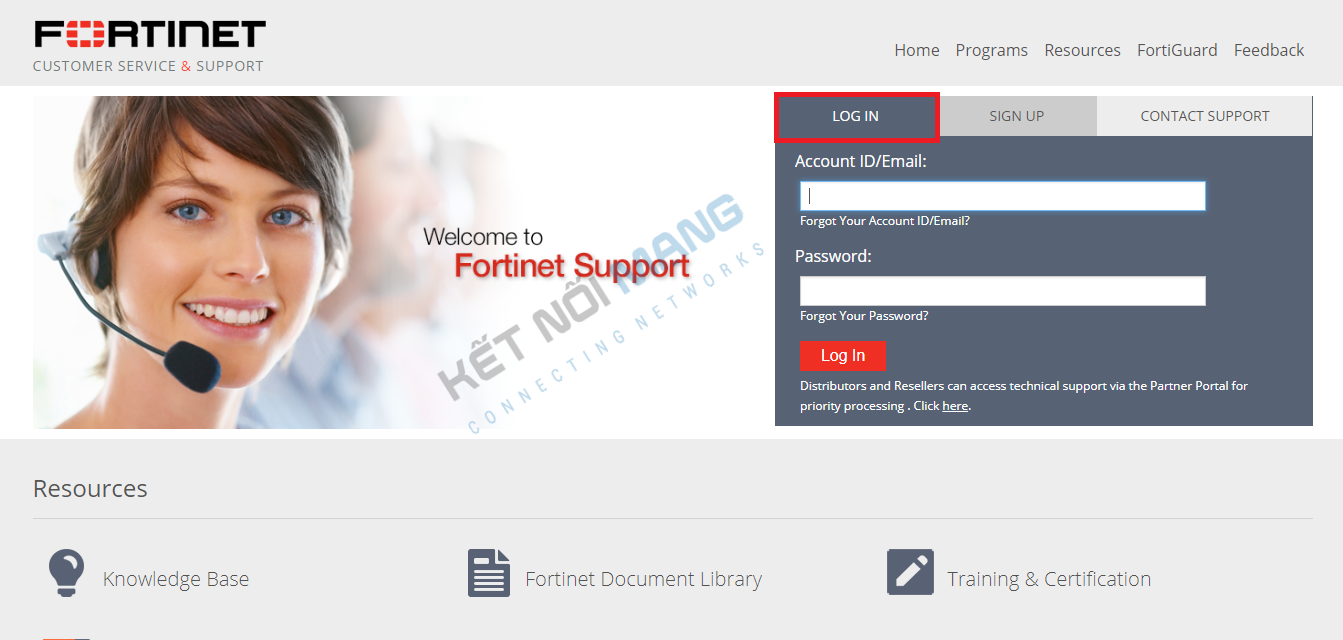 2. Đăng ký thiết bị
2. Đăng ký thiết bị
Bước 1: Sau khi đăng nhập https://support.fortinet.com, tại mục Asset bấm vào Register/Renew
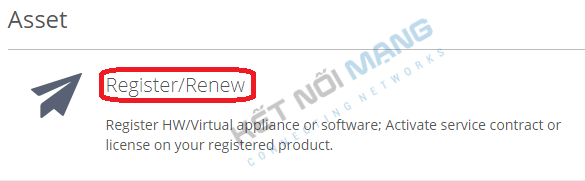
Bước 2: Điền số Serial Number (S/N) vào ô và bấm Next
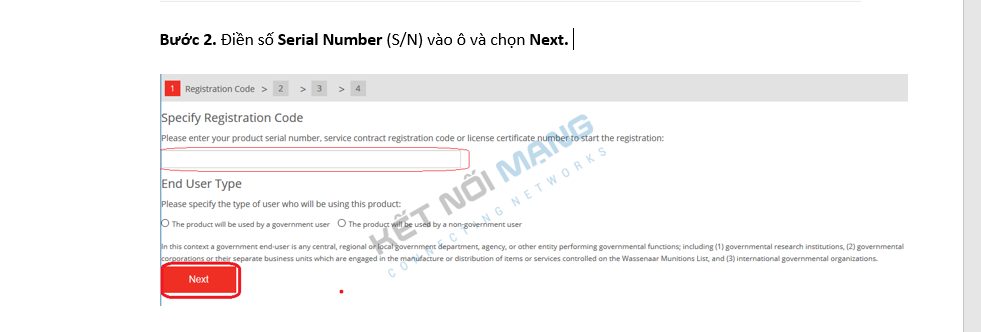
Bước 3: Điền thông tin theo yêu cầu.
Lưu ý: Trong bước chọn Partner (đối tác Fortinet), ta chọn nhà cung cấp thiết bị phù hợp. Nếu khách hàng mua thiết bị của Công Ty TNHH Thương Mại Dịch Vụ Kết Nối Mạng, ta click sổ ra và chọn Partner là “Ket Noi Mang Service Trading Company Limited” và bấm Next.
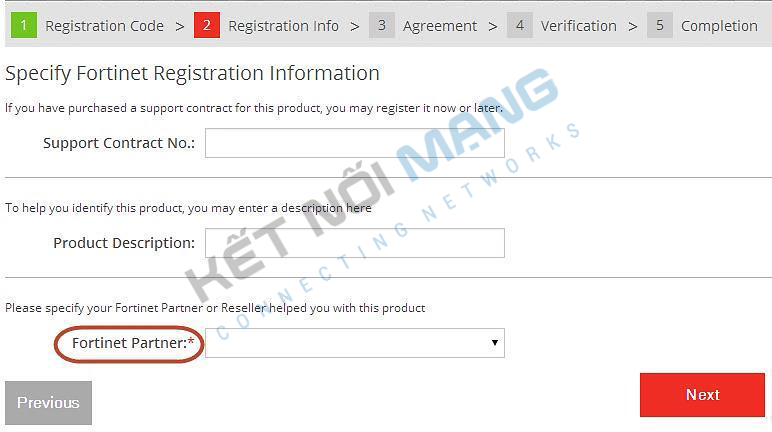
Bước 4: Bấm chọn vào I have read, understood and accepted the contract stated above và bấm Next.
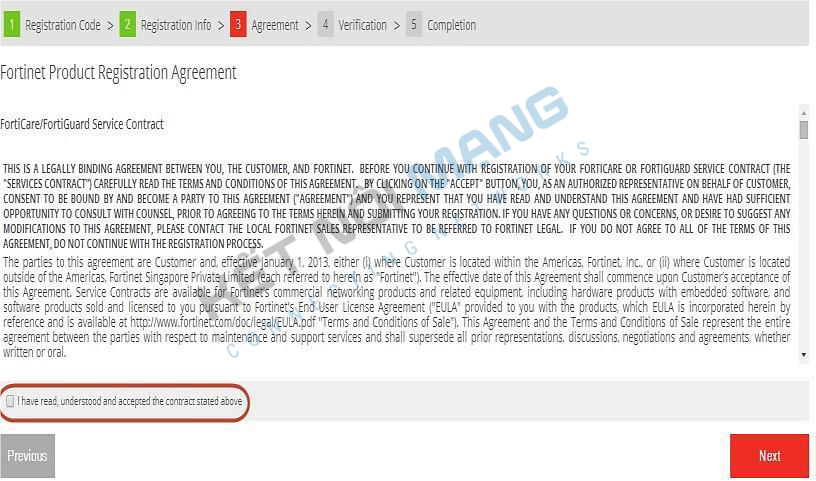
Bước 5: Xem bảng thông tin hiện ra cẩn thận, nếu đúng thì bấm chọn vào BY ACCEPTING…. và bấm Confirm để hoàn tất.
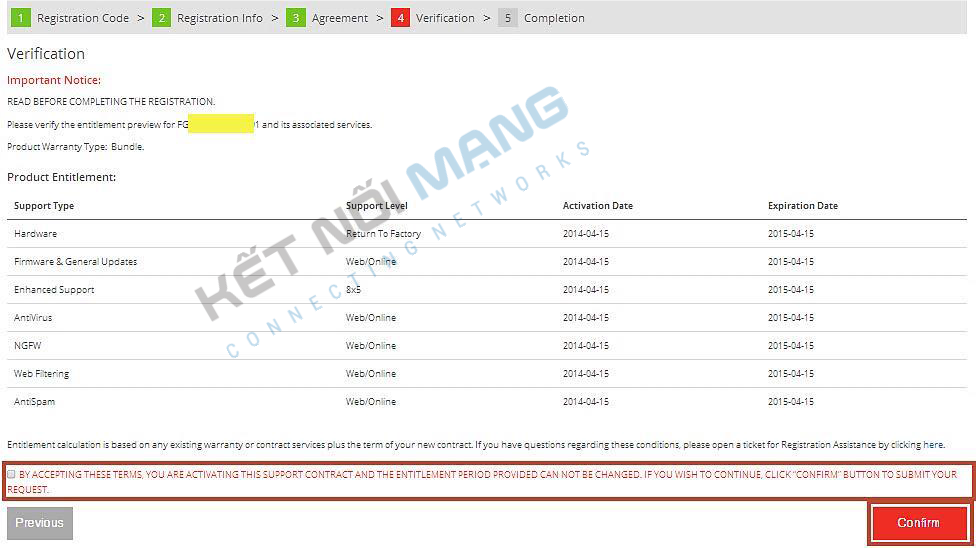 3. Quản lý quản lý và Active hay gia hạn (Renewal) license cho thiết bị
3. Quản lý quản lý và Active hay gia hạn (Renewal) license cho thiết bị
Bước 1: Quản lý thiết bị ta có thể vào Manage Products tại mục Asset
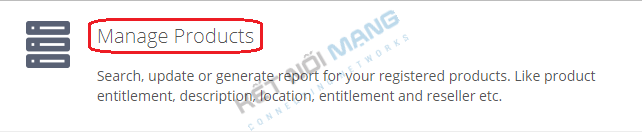
Bước 2: Chọn số Serial Number (S/N) thiết bị tương ứng để xem thông tin.
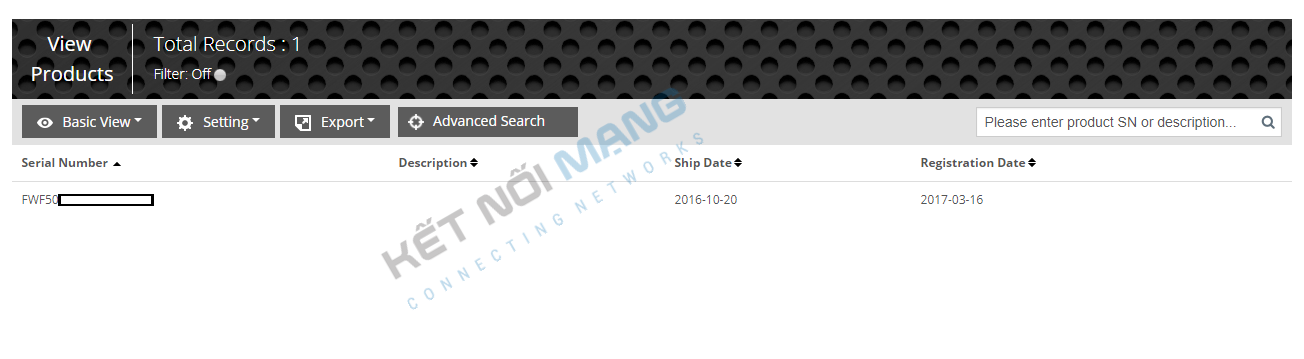
Bước 3: Nếu cần gia hạn License thiết bị thì chọn mục Renew Contract rồi điền số Contract vào ô rồi điền số Contract vào ô Contract Number và bấm Renew. và bấm Renew.
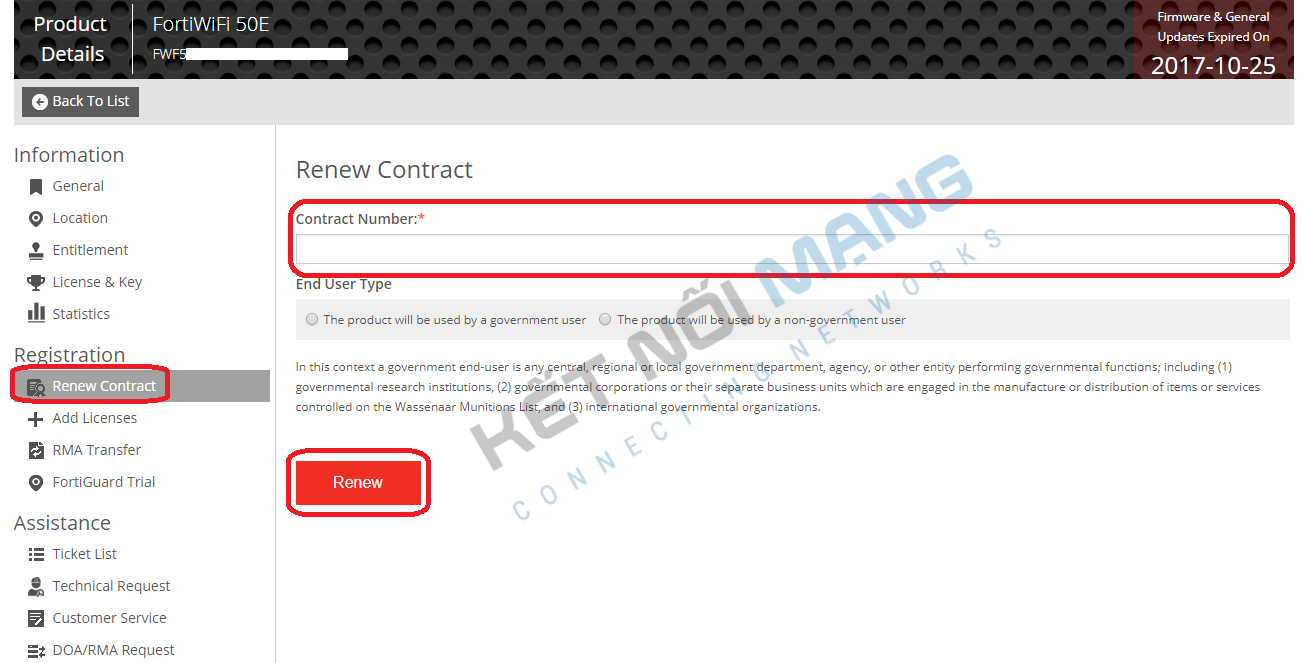
Bước 4: Khi đăng ký xong ta đăng nhập vào thiết bị, vào System >> Config >> FortiGuard để kiểm tra.
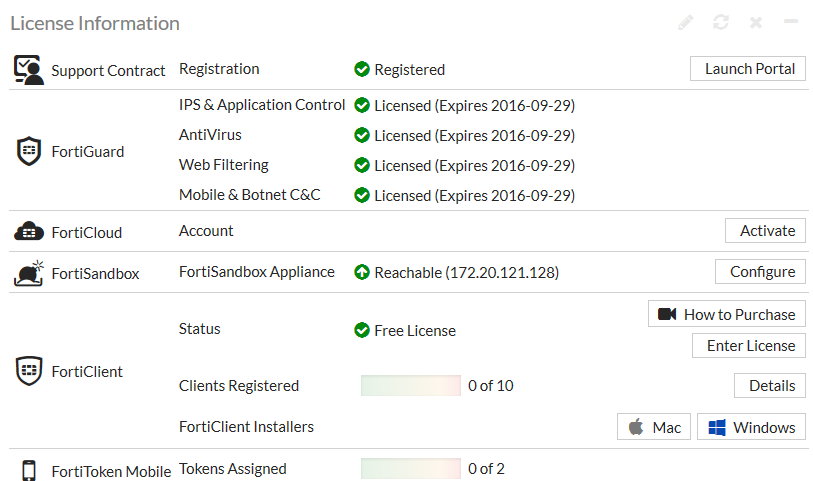
-
4. Chuyển đổi thiết bị sau khi bảo hành (RMA)
Áp dụng cho thiết bị bảo hành được đổi bằng 1 thiết bị khác và có số S/N khác.
Các bước thực hiện:
Bước 1: Login tài khoản chứa thiết bị cũ vẫn ở site https://support.fortinet.com
Bước 2: Chọn View Products.
Bước 3: Chọn Serial Number của thiết bị cũ.
Bước 4: Trong Tab RMA Tranfer, nhập số Serial Number của thiết bị thay thế (hình dưới), bấm Replace để hoàn tất quá trình RMA
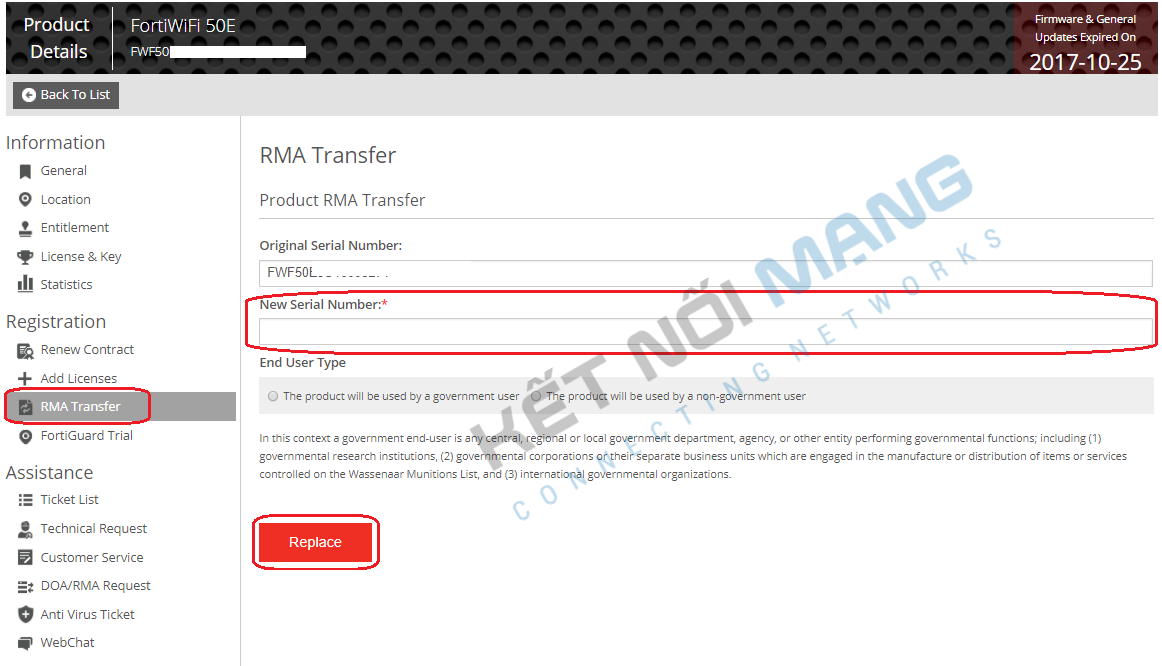
Nguồn: Kết Nối Mạng